Преглед садржаја
Овај водич ће показати како уклонити водеће нуле у Екцел-у. Водеће нуле су оне нуле које се налазе на почетку броја, али немају вредност. Када имамо посла са пуно података, понекад се неочекивано појављују непотребне нуле. Ово ствара много складиштења података и конфузије. Штавише, ове водеће нуле немају додатно значење. Дакле, желимо да научимо како да уклонимо ове водеће нуле у Екцел-у.
Преузмите свеску за вежбу
Можете преузети радну свеску за вежбу одавде.
Уклањање водећих нула.клсм
8 једноставних метода за уклањање водећих нула у Екцел-у
Покушаћемо да уклонимо водеће нуле у екцелу на 8 различитих одговарајућих начина. Ако правилно пратите кораке, требало би да научите како да сами уклоните водеће нуле у Екцел-у. Кораци су:
1. Конвертовање текста у број
У овом случају, наш циљ је да уклонимо водеће нуле у екцел датотеци претварањем текста у опцију броја. Понекад бројеви у вашем радном листу не делују као бројеви; они не извршавају ниједну врсту аритметичких операција како би требало, а могу чак и да произведу грешке. Разлог за то је, иако изгледају као бројеви, заправо су форматирани као текст. Користићемо ову опцију за претварање текста у број да испунимо свој циљ. Наш циљ можемо испунити пратећи кораке у наставку.
Кораци:
- Прво, уредите скуп података као што јеслику испод.

- Следеће, изаберите опцију Претвори у број са ознаке грешке.

- Коначно ћете добити жељени резултат.

Прочитајте више: Како да прилагођени формат ћелије са текстом у Екцел-у (4 начина)
2. Употреба прилагођеног форматирања бројева
У овом тренутку ћемо настојати да уклонимо водеће нуле коришћењем прилагођеног форматирања бројева система. Наш циљ можемо да испунимо пратећи кораке у наставку.
Кораци:
- За почетак, уредите скуп података као на слици испод.
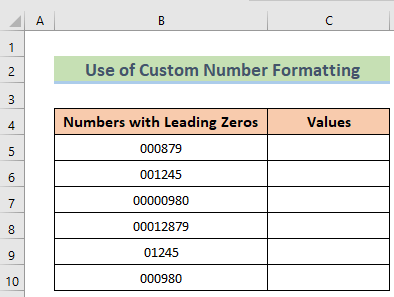
- Поред тога, копирајте целу Колону Б помоћу дугмади Цтрл+Ц и налепите је у Колона Д помоћу опције Цтрл+В .

- Даље, идите да изаберете жељену колону &гт; Почетна &гт; Опште опције.

- Коначно ћете добити жељени резултат.

Прочитајте више: Како форматирати број помоћу ВБА у Екцел-у (3 методе)
3. Коришћење функције ВАЛУЕ
Сада, желимо да уклонимо водеће нуле користећи функцију ВАЛУЕ . Функција ВАЛУЕ је категорисана под ТЕКСТ функције у Екцел-у. Конвертује дати текстуални низ који представља број у нумеричку вредност. Наш циљ можемо испунити пратећи кораке у наставку.
Кораци:
- Прво, уредите скуп података као што је долеслику и у ћелију Ц5 убаците следећу формулу.
=VALUE(B5) 
- Друго, ако притиснете дугме Ентер , добићете резултат за ћелију, а затим употребите ручицу за попуњавање да примените формулу на све жељене ћелије.
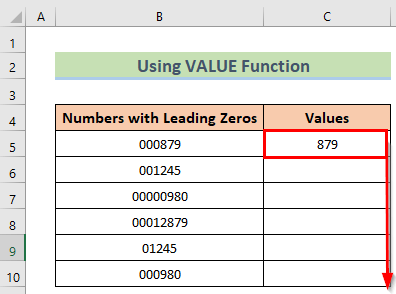
- На крају, добићете жељени резултат.
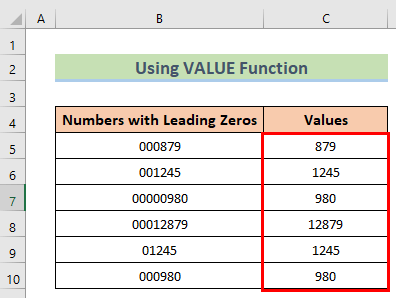
4. Комбиновање функција ВАЛУЕ и ТЕКСТ
У овом тренутку, настојаћемо да уклонимо водеће нуле користећи комбинацију функција ВАЛУЕ и ТЕКСТ у екцелу. Да би задржала или додала водеће нуле у нумеричку вредност, функција ТЕКСТ може послужити сврси са најпогоднијом формулом. У следећем скупу података, под претпоставком да желимо да променимо величину свих бројева да би приказали сличну величину додавањем водећих нула испред бројева. Наш циљ можемо испунити тако што ћемо пратити доле наведене кораке.
Кораци:
- За почетак, уредите скуп података као на слици испод, а у Ц5 ћелија уметните следећу формулу.
=TEXT(VALUE(B5), "#") 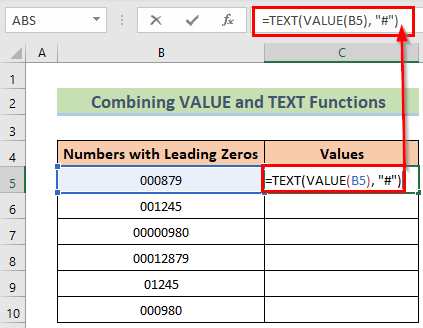
- Поред тога, ако притиснете дугме Ентер , добићете резултат за ћелију, а затим користите ручицу за попуњавање да примените формулу на све жељене ћелије.
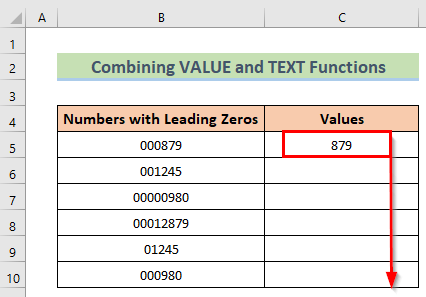
- Коначно ћете добити жељени резултат.
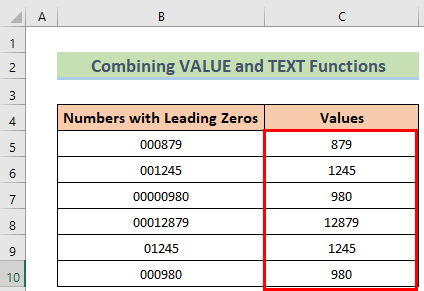
🔎 Како функционише формула?
- ВАЛУЕ(Б5 ) : Овај део представља ћелију којужелите да конвертујете.
- ТЕКСТ(ВАЛУЕ(Б5), “#”) : Овај део представља цео услов према нашој жељи.
Прочитајте више: Како задржати водеће нуле у Екцел-у (10 одговарајућих метода)
5. Множење колоне са 1
Даље, желимо да уклонимо водеће нуле које се множе са 1. Неке једноставне шкакљиве математичке операције се могу користити за исправљање грешке Претвори у број . Трик је - само помножите или поделите вредности са 1 . Такође, можете додати нулу са вредностима и то ће вам дати исти излаз. Овде ћемо користити и помоћну колону. Наш циљ можемо испунити пратећи кораке у наставку.
Кораци:
- Прво, уредите скуп података као на слици испод.
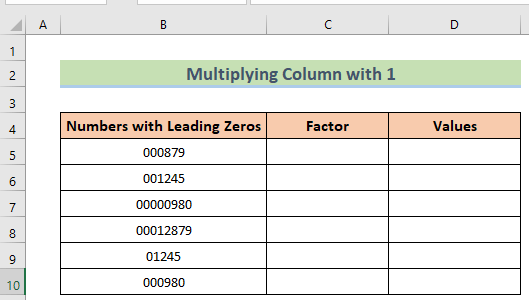
- Друго, уметните 1 у све ћелије колоне Ц .

- Треће, у ћелију Д5 убаците следећу формулу.
=B5*C5 
- Четврто, ако притиснете дугме Ентер , добићете резултат за ћелију, а затим употребите ручицу за попуњавање да примените формулу на све жељене ћелије.

- На крају, добићете жељени резултат.

Прочитајте више: Како заокружити бројеве на најближи вишеструки број од 5 у Екцел-у
Слична очитавања
- Како променити формат броја из зареза у тачку у Екцел-у (5 начина)
- ПрилагођеноФормат броја: милиони са једном децималом у Екцел-у (6 начина)
- Како форматирати број у милионе у Екцел-у (6 начина)
- Екцел 2 децимална места без заокруживања (4 ефикасна начина)
- Како претворити број у проценат у Екцел-у (3 брза начина)
6. Коришћење Специјална наредба за лепљење
У овом случају, наш циљ је да уклонимо водеће нуле у екцел датотеци помоћу Специјалне команде за лепљење . Специјално лепљење је функција која вам даје већу контролу над одлучивањем о томе како ће се садржај приказати. На пример, текст копиран са веб странице често задржава већи део или цео ХТМЛ формат. Коришћењем Специјално лепљење , можете да изаберете налепи неформатиран текст. Са посебним лепљењем , можете копирати не само податке већ и ширину изворне колоне у циљне колоне. Можете чак да користите Пасте Специал за извођење прорачуна као што су сабирање, одузимање, множење и дељење. Они су и даље моћни начини за коришћење Екцелове Специјалне наредбе за лепљење . Наш циљ можемо испунити пратећи кораке у наставку.
Кораци:
- Прво, уредите скуп података као на слици испод, а затим у Ц5 ћелију, уметните 1 и копирајте је помоћу дугмади Цтрл + Ц .

- Затим кликните десним тастером миша на жељену колону и изаберите опцију Специјално налепи .
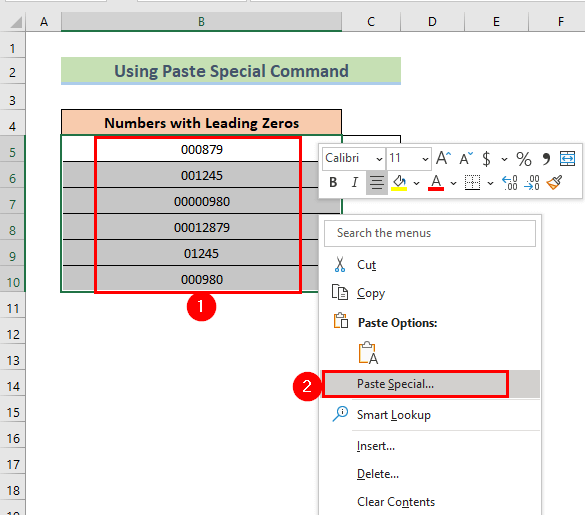
- Након тога, Посебно лепљење дијалошки оквирће се отворити на екрану.
- Затим изаберите опцију Множи и кликните на ОК .
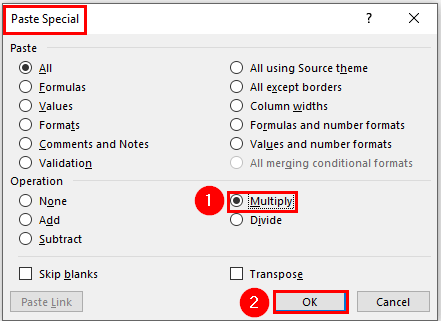
- Коначно, добићете жељени резултат.
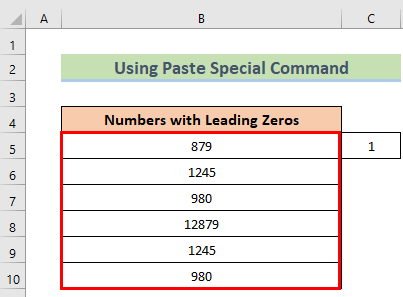
7. Коришћење функције текста у колоне
Сада желимо да бисте уклонили водеће нуле коришћењем функције текста у колоне у Екцел-у. Наш циљ можемо да испунимо пратећи доле наведене кораке.
Кораци:
- Прво, уредите скуп података као на слици испод и идите на избор жељена ћелија &гт; Подаци &гт; Тект то Цолумнс опције.

- Друго, у 1. одељку дијалога притисните опцију Даље .
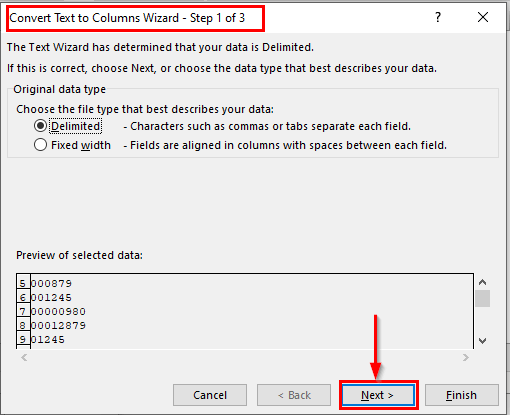
- Треће, поново у другом одељку дијалога притисните опцију Даље .

- Четврто, изаберите жељену колону на одредишту за н 3. одељак дијалога и притисните опцију Даље .

- На крају, добићете жељени резултат.
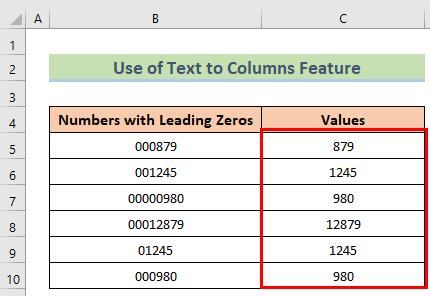
Прочитајте више: [решено ] Екцел број сачуван као текст
8. Примена ВБА кода
У овом тренутку, циљ нам је да уклонимо водеће нуле применом ВБА кода. Висуал Басиц за апликације (ВБА ) макро језик је кључна компонента. Корисници Екцел-а користе ВБА макрое да би прилагодили и аутоматизовали Екцел. Наш циљ можемо да испунимо пратећи кораке у наставку.
Кораци:
- За почетак, идите на Програмер &гт; Уметни &гт; ФормаКонтроле опције.
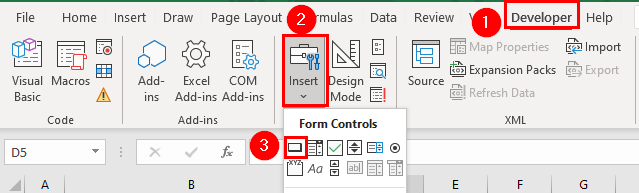
- Поред тога, добићете резултат у наставку.

- Даље, кликните десним тастером миша на опцију дугмета и изаберите опцију Додели макро .

- После убаците ВБА код овде.
7897

- Даље, изаберите жељени опсег података и притисните опцију дугмета.

- Коначно ћете добити жељени резултат.

Прочитајте више: Како користити код формата бројева у Екцел-у (13 начина)
Како уклонити водеће нуле из ненумеричких вредности у Екцел-у
У овом случају, наш циљ је да бисте уклонили водеће нуле из ненумеричких вредности. Ненумерички значи да ће садржати неке текстове или било шта што није број. Наш циљ можемо испунити пратећи кораке у наставку.
Кораци:
- Прво, уредите скуп података као на слици испод.

- Друго, у ћелију Ц5 убаците следећу формулу.
=IF(LEFT(B5) = "0", RIGHT(B5, LEN(B5)-1), B5) 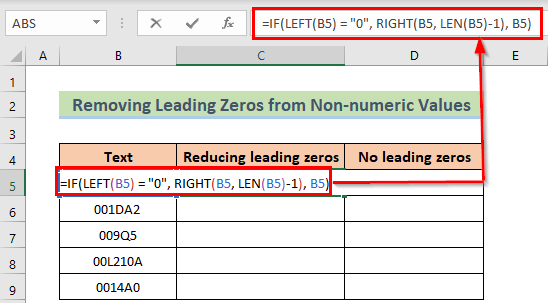
- Треће, ако притиснете дугме Ентер , добићете резултат за ћелију, а затим користити ручицу за попуњавање да примените формулу на све жељене ћелије.

- Даље, добићете резултат за ову колону.

- На крају, ако примените кораке за колона Д , добићете жељени резултат.
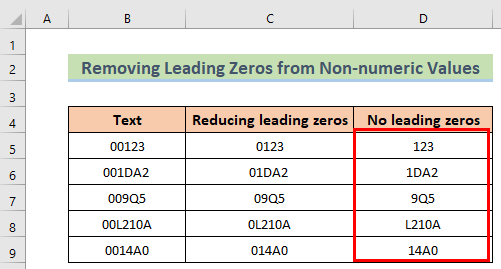
Закључак
Од сада,следите горе описане методе. Надамо се да ће вам ове методе помоћи да уклоните водеће нуле у Екцел-у. Биће нам драго да знамо да ли можете да извршите задатак на било који други начин. Пратите веб локацију ЕкцелВИКИ за више оваквих чланака. Слободно додајте коментаре, сугестије или питања у одељку испод ако имате било какву забуну или се суочите са било каквим проблемима. Даћемо све од себе да решимо проблем или радимо са вашим предлозима.

